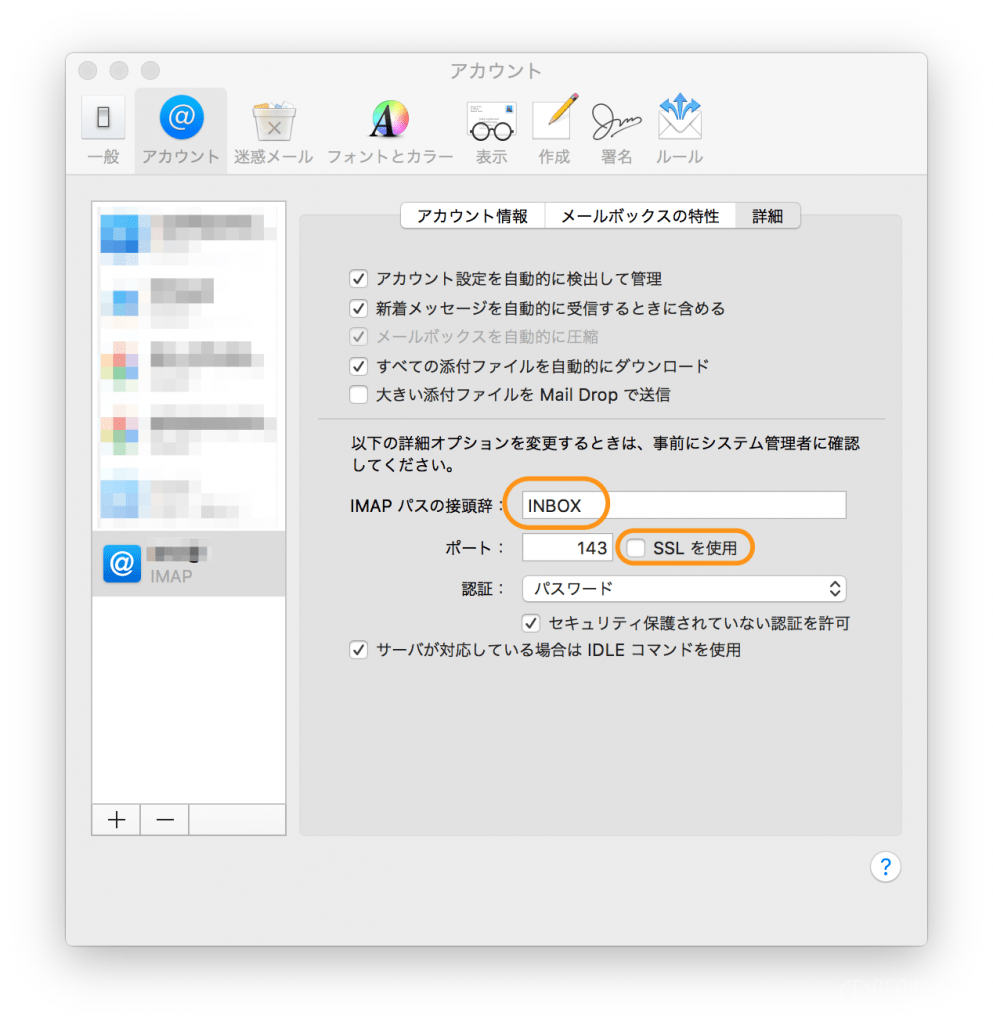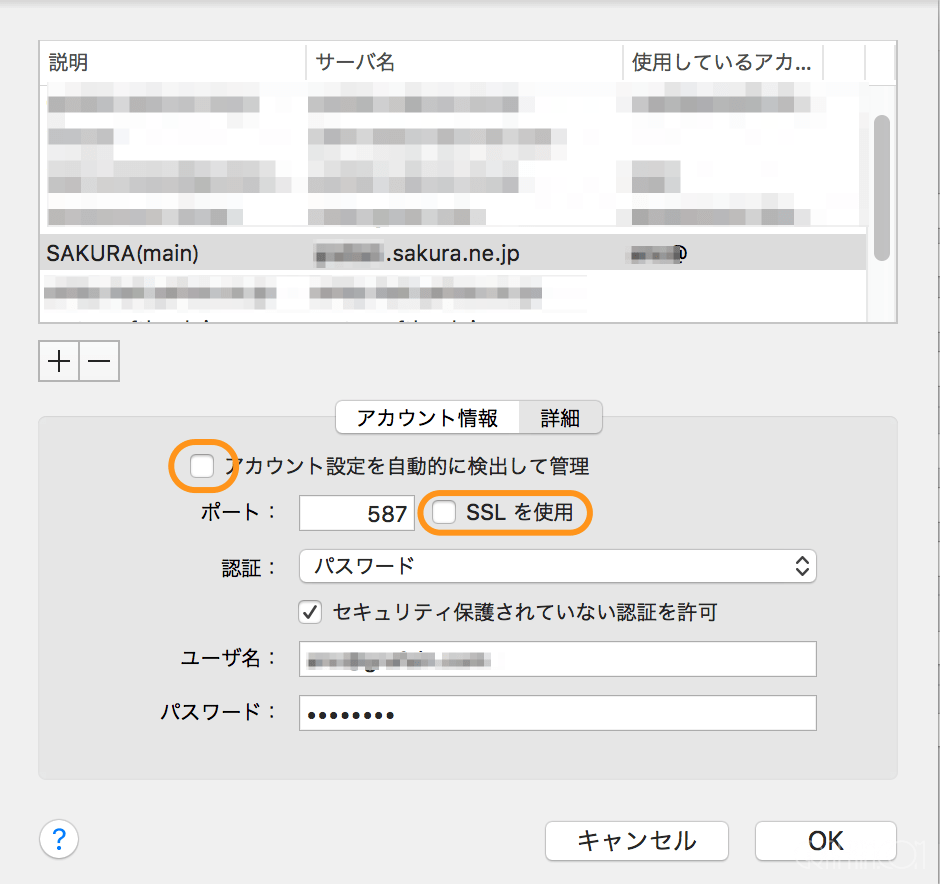はじめに
Gmail の迷惑メールフィルターがいっこうに改善されないので、取得しているサーバで直接メール受信するように再度変更するにあたり、SMTP だと複数の端末で閲覧するときに不便(未読/既読が反映されない)なので IMAP で設定しようとしたところ、公式の設定方法を見てもどうもうまくいかず、いろいろ設定を変更してみてうまくいったので、自分用の覚え書きとして記録。
実際の設定
アカウントやパスワードの設定は公式サイトと同様でいいのですが、詳細設定が IMAP の場合あいまいで苦労しました。
受信設定の詳細
- IMAP の接頭辞に「INBOX」を追加。
- SSL を使用のチェックを「外す」。
- 認証は「パスワード」。
- セキュリティ保護されていない認証を許可はチェックを「入れたまま」。
- サーバが対応している場合は IDLE コマンドを使用はチェックを「入れたまま」。
送信設定の詳細
- アカウント設定を自動的に検知して管理のチェックを「外す」。
- SSL を使用のチェックを「外す」。
- 認証は「パスワード」。
- セキュリティ保護されていない認証を許可はチェックを「入れたまま」。
あとがき
といった感じで、無事に IMAP の受信設定が完了しました。
そのほかについては公式サイトと同様です。
IMAP 設定はあまり普及してないのか聞きませんが、個人的に Mac、iPhone、iPad、そのた出先のウェブで(滅多にないけど)、など、複数の端末でメールを見るには欠かせない設定なのでもう少し簡単になるといいですね。
動作環境
- Mac OS X 10.11.5
- Mail 9.3(3124)